Inilah hal yang wajib diperhatikan sebelum install windows 11
Windows telah meluncurkan pembaruan sistem operasi (OS) gratis untuk pengguna Windows 10 pada akhir tahun 2021. Windows 11 hadir dengan berbagai fitur dan tampilan baru yang akan meningkatkan efisiensi dan produktivitas kerja Anda. Menu yang diperbarui memungkinkan Anda untuk terhubung dengan rekan-rekan Anda, akses mudah ke berita, bermain game, bahkan memilih konten favorit Anda secara langsung. Juga lebih mudah untuk mengakses aplikasi yang Anda butuhkan dengan fitur seperti tata letak snap dan redocking baru. Selain itu, fitur lain yang dapat bermanfaat bagi Anda dan rekan kerja adalah Microsoft Teams yang sudah terintegrasi dan tersedia di taskbar. Kamu juga bisa menjalankan aplikasi Android dengan Windows 11 lho! Aplikasi ini akan tersedia di Microsoft Store serta Amazon Appstore.
Windows 11 diklaim dapat memaksimalkan pekerjaan Anda dan juga memberikan pengalaman gaming terbaik dengan performa yang lebih ‘bagus’ dari versi sebelumnya.
Lantas, apa saja yang perlu dipersiapkan untuk bisa menikmati Windows 11?
- Pastikan Kompatibilitas dengan Komputer
Mulailah dengan memeriksa apakah komputer PC Anda bahkan dapat menjalankan Windows 11 dengan benar atau tidak. Secara resmi, sistem operasi (OS) baru Microsoft memiliki persyaratan sistem minimum berikut :
| CPU | 1Ghz atau lebih cepat pada prosesor 64-bit yang kompatibel atau Sistem pada Chip |
| GPU | DirectX 12-kompatibel dengan driver WDDM 2.0 |
| RAM | 4GB atau lebih tinggi |
| Firmware | UEFI, berkemampuan Secure Boot |
| TPM | Versi 1.2 atau 2.0 |
| Menampilkan | Tampilan HD (720p) lebih besar dari 9 inci secara diagonal, 8 bit per saluran warna |
| Internet | Koneksi stabil untuk Windows 11 edisi Rumah (Home) |
- Data Cadangan
Setelah spesifikasi perangkat dirasa sudah cukup mumpuni untuk upgrade Windows 11, maka hal selanjutnya yang harus diperhatikan dan dilakukan adalah dengan melakukan backup data. Mengingat, sistem operasi ini sebagai early adopter dengan sistem operasi baru yang pastinya memiliki sejumlah bug maupun masalah. Oleh karena itu, backup data dilakukan agar kamu dapat mencegah masalah yang berpotensi menghilangkan data di dalamnya. Kamu bisa memilih untuk melakukan backup data melalui penyimpanan cloud atau HDD eksternal, yang jelas data dapat tersimpan dengan aman.
- Optimalkan Penyimpanan
Selanjutnya yang tidak kalah penting untuk diperhatikan saat akan upgrade Windows 11 adalah kapasitas penyimpanan yang dimiliki perangkat mampu menampung sistem operasi tersebut. Di mana, Windows 11 sendiri membutuhkan setidaknya 64GB sehingga pengguna dapat menyediakan jumlah yang lebih besar dari kebutuhan.
- Koneksi Internet yang Stabil
Alasan utama mengapa banyak pembaruan OS Windows 11 gagal adalah koneksi internet yang tidak stabil. Windows 11 adalah pembaruan perangkat lunak dari server Microsoft. Untuk alasan ini, Anda harus tetap terhubung ke web selama penginstalan. Menggunakan hotspot data seluler, Wi-Fi publik, dan/atau koneksi pribadi yang tidak stabil dapat mengakibatkan kegagalan. Hindari menggunakan hotspot dan koneksi publik, dan pastikan WLAN Anda setidaknya cukup stabil untuk mendukung instalasi Windows 11 selama setengah hingga satu jam.
- Aktifkan Modul Platform Tepercaya (TPM)
Trusted Platform Module (TPM) atau Modul Platform Tepercaya adalah chip yang dipasang pada motherboard yang menyimpan data keamanan sensitif Anda. Untuk mengaktifkannya, pertama-tama periksa apakah Anda memiliki chip di sistem Anda. Buka Run (tekan tombol logo Windows + R) dan tulis tpm.msc kemudian tekan OK. Anda akan diberitahukan apakah komputer Anda memiliki TPM atau tidak. Jika komputer Anda tidak memiliki TPM atau aplikasi PC Health Check mengatakan tidak kompatibel karena alasan tertentu, jangan khawatir. Anda masih memiliki banyak waktu untuk memutakhirkan komputer Anda, karena Microsoft telah mengumumkan pembaruan dan dukungan untuk Windows 10 hingga 2025.
- Aktifkan Secure Boot
Mirip dengan TPM, Secure Boot juga merupakan fitur keamanan. Ini memastikan bahwa sistem hanya mem-boot sistem operasi tepercaya. Namun, sistem Anda mungkin tidak bisa boot setelah mengaktifkan fitur keamanan ini jika Anda menggunakan PC desktop dengan BIOS. Untuk mencegah hal ini terjadi, Anda perlu mengubah MBR ke GPT dan alihkan BIOS ke UEFI.
- Buat dan Ingat Akun Microsoft
Melakukan upgrade ke Windows 11 mengharuskan Anda untuk masuk ke akun Microsoft Anda. Jika Anda telah menyinkronkan data Anda dengan akun (akun Skype dan Email, misalnya), pastikan Anda mengetahui kata sandi login Anda ke akun tersebut. Anda dapat kehilangan akses ke beberapa akun jika semuanya disinkronkan dengan akun Microsoft utama Anda. Mencatat detail login Anda secara tepat waktu – atau menyetel ulang, jika perlu – akan membantu Anda menjaga kontak dan kalender tetap utuh, yang pada gilirannya melindungi alur kerja Anda dari gangguan.
- Memasang Pengisi Daya
Jika Anda menggunakan laptop, pastikan kabel daya terpasang, untuk menghindari baterai habis. Demikian pula, jika Anda memperbarui pada komputer PC Anda, pastikan power supply tidak terputus. Pemadaman listrik yang tidak disengaja dapat menyebabkan hilangnya data dan dapat menghambat kemajuan penginstalan. Setelah hal-hal ini selesai, Anda semua siap untuk memperbarui ke Windows 11. Mengoptimalkan penyimpanan dan mencadangkan data Anda adalah langkah paling penting dalam mempersiapkan pembaruan. Langkah-langkah ini memastikan alur kerja dan kegunaan Anda tetap tidak terhambat.





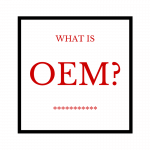






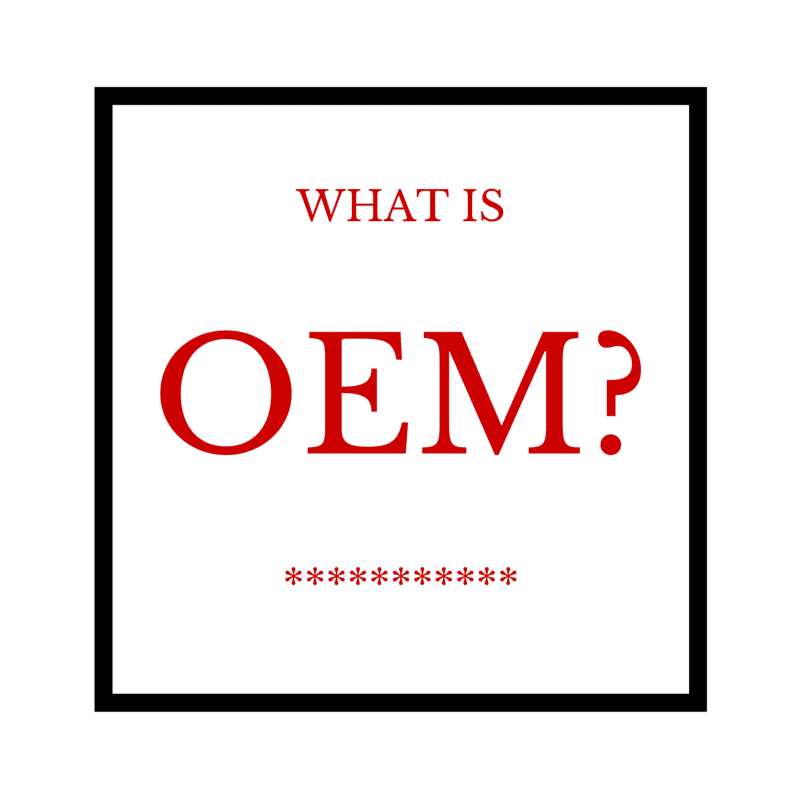
 WhatsApp us
WhatsApp us